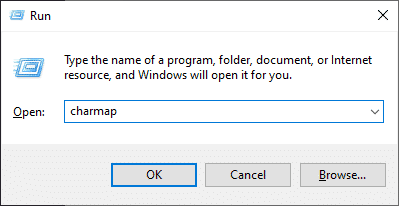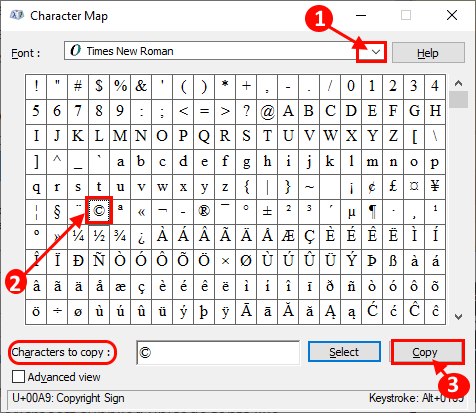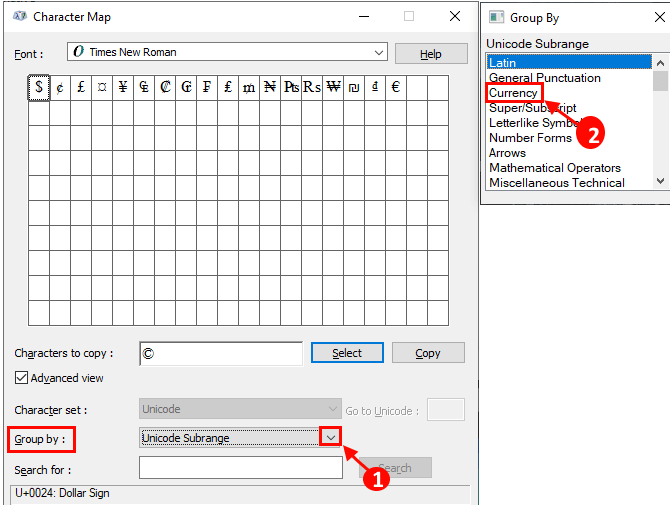Comment insérer des symboles spéciaux dans Windows 10
Les caractères spéciaux (tels que, ©) sont utilisés uniquement à des fins spéciales. Par conséquent, vous ne pourrez pas les trouver sur des claviers normaux. Maintenant, si vous devez utiliser des caractères spéciaux, la table de caractères est là pour vous aider. Carte de caractères est un accessoire Windows original conçu à cet effet. Suivez ces étapes faciles pour apprendre à utiliser Character Map sur votre ordinateur.
1. Clique sur Touche Windows + R Pour commencer, tapez “charmap"Et appuyez Entrer Pour ouvrir “Carte du personnage“Sur votre ordinateur.
2. Dans leCarte du personnage"En haut, vous pouvez choisir différents types en cliquant sur"La ligne ”. Maintenant, dans la liste des personnages, choisissez le symbole spécifique que vous voulez utiliser (double-cliquez dessus). Il apparaîtra dans le "Les personnages à copier“. Maintenant, cliquez sur “Copier“C'est fait.
Vous pouvez maintenant l'utiliser n'importe où en appuyant sur Ctrl + V Dans votre document.
Comme la liste des symboles est très nombreuse, il est parfois ennuyeux de trouver le symbole spécial dans la longue liste de symboles. Après cette prochaine étape, il sera très facile de trouver un code spécifique
3. Cliquez "Vue avancée«Dans le coin inférieur gauche de la fenêtre "Carte de caractère" Et cliquez "Rechercher:" Tapez un sujet spécifique dans le code (par exemple, nous avons recherché «copyright» pour découvrir la version du code appropriée.) Et cliquez sur «Rechercher».
Maintenant, dans la liste Police, choisissez la police que vous souhaitez utiliser (double-cliquez dessus). Il apparaîtra dans la case «Caractères à copier». Maintenant, cliquez sur "Copier" et c'est fait.
Vous pouvez maintenant les coller n'importe où en appuyant sur Ctrl + V.
4. Vous pouvez également rechercher en cliquant sur le menu déroulant à côté de «Grouper par: ”Ensuite, sélectionnez le jeu d'icônes dans la petite boîte de jeu d'icônes. Cela va certainement raccourcir votre recherche de code.
Vous pouvez copier et utiliser à votre convenance.